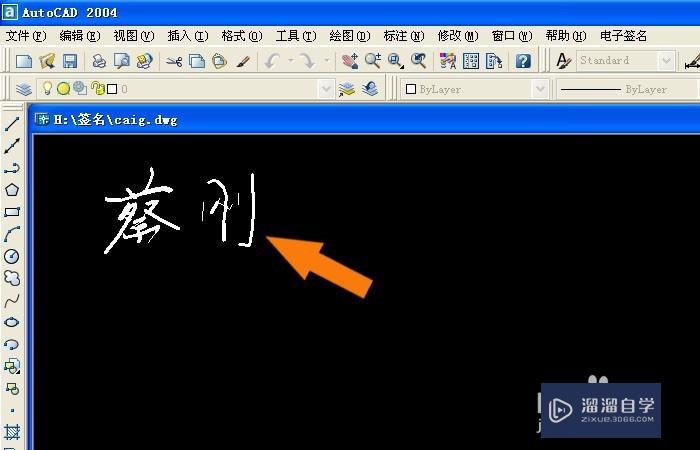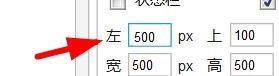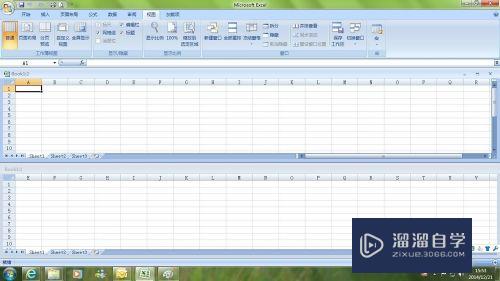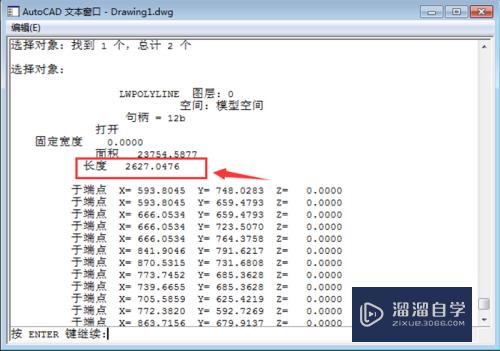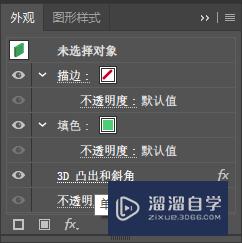PS怎样使用智能对象(ps怎样使用智能对象工具)优质
当我们使用PS时。如果适当地使用智能对象。不仅做出的图形更为平滑美观。而且可以节省不少制作图片的时间。那么。智能对象有什么特点。我们又该如何使用它呢?下面小渲就来为大家分享下方法。希望能给大家带来帮助。
对于“PS”还有不懂的地方。点击这里了解更多关于“PS”课程>>
工具/软件
硬件型号:微软Surface Laptop Go
系统版本:Windows7
所需软件:PS CS5
一。智能对象的特点
第1步
在 PS 中。智能对象的最大优点也是最常用的功能是在缩放图片或是对图片进行变形操作时能最大限度地保持图片边缘的平滑。使图片看起来更加美观。

二。智能对象的用法
第1步
下面。我们通过一个例子来讲解智能对象的用法。在这个例子中。我们要实现只做一次修改。便能修改所有图层中文字的目的。注意。这些图层并不是完全相同的。而且图层中字符的形状也是不同的(见上图)。
首先。我们在工具栏上点击“圆角矩形工具”。在 PS 中绘制一个圆角矩形。
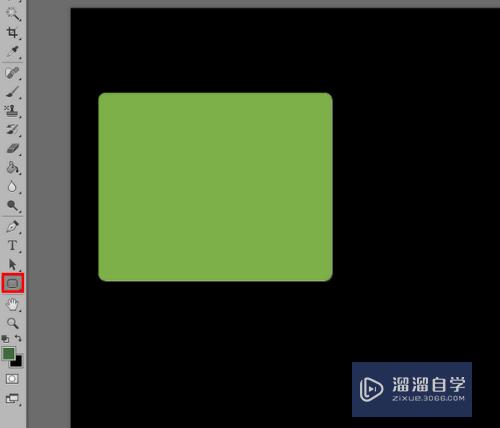
第2步
然后。在圆角矩形所在的图层上右击鼠标。选择“转换为智能对象”。
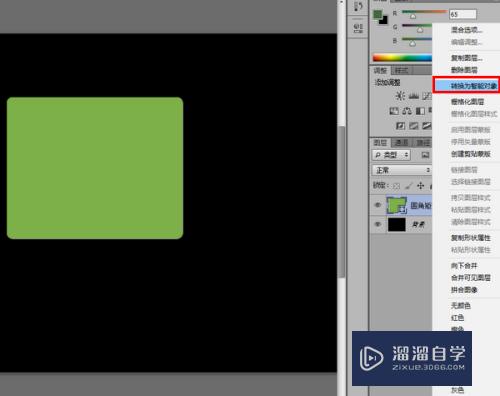
第3步
接着。我们复制一个智能对象图层。并将新图层进行适当变形。
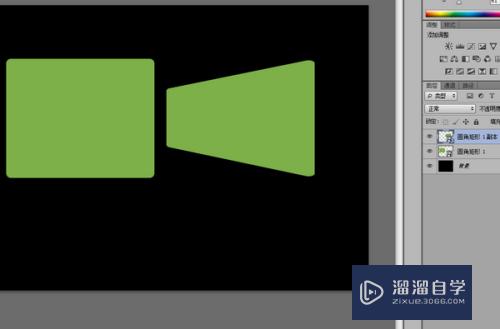
第4步
再在原来的圆角矩形图层上双击。启用编辑。注意。双击时要在图层的缩略图上双击。而不要在文字说明处。

第5步
这时。将新打开一个编辑图层页面。我们在该页面上书写两个汉字。再点击图层旁边的小叉关闭编辑图层。

第6步
在关闭时。会弹出提示框。问我们是否保存修改。选择“是”。
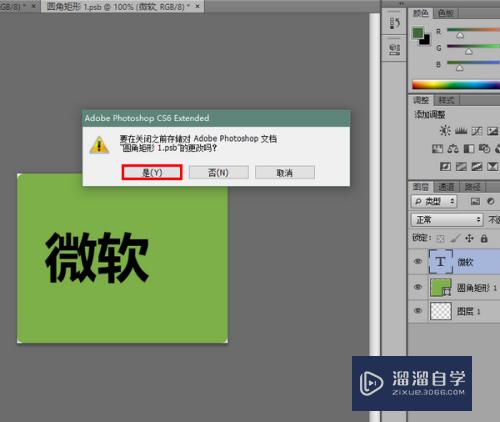
第7步
现在。回到之前的页面。就会发现两个智能对象图层都已经写上新加的文字了。其中那个新加的变形图层中的文字还根据图层变形的状态适当进行了调整。
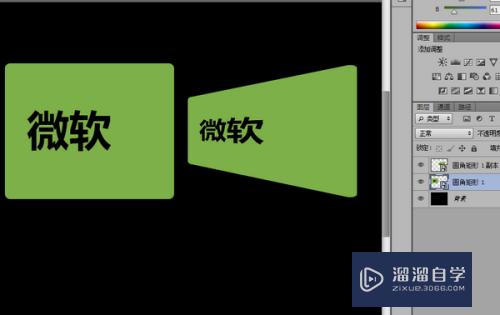
以上关于“PS怎样使用智能对象(ps怎样使用智能对象工具)”的内容小渲今天就介绍到这里。希望这篇文章能够帮助到小伙伴们解决问题。如果觉得教程不详细的话。可以在本站搜索相关的教程学习哦!
更多精选教程文章推荐
以上是由资深渲染大师 小渲 整理编辑的,如果觉得对你有帮助,可以收藏或分享给身边的人
本文地址:http://www.hszkedu.com/74975.html ,转载请注明来源:云渲染教程网
友情提示:本站内容均为网友发布,并不代表本站立场,如果本站的信息无意侵犯了您的版权,请联系我们及时处理,分享目的仅供大家学习与参考,不代表云渲染农场的立场!